ウェブサイトのデザインプロトタイプをWordPressに変換するためのステップバイステップガイド
公開: 2021-12-20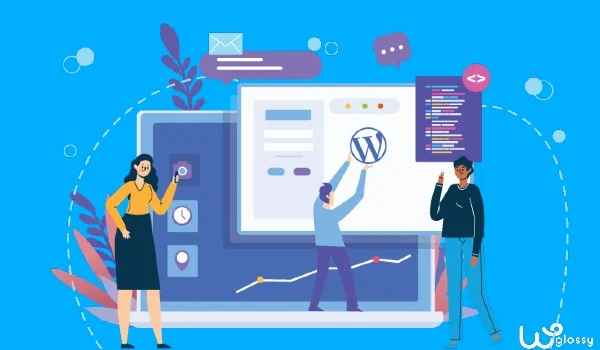
他のソフトウェアで自分またはクライアントのWebサイトのデザインのプロトタイプを作成し、それをWordPressに変換したいですか? もしそうなら、あなたはこれについて心配する必要はありません、そしてそれは手間のかからないプロセスです。 この段階的なガイドでは、WebサイトのデザインプロトタイプをWordPressに変換する方法を説明します。
ウェブサイトのプロトタイプには多くの利点があり、設計者は主に時間を節約するためにそれらを好みます。 使用したプロトタイピングツールに関係なく、プロトタイプをWordPressに変換して機能させる必要があります。 プロセスが完了すると、サイトを公開できます。
ラピッドプロトタイピングサイトを作成する方法とツールはいくつかありますが、これらの形式からの変換に焦点を当てます。 必要なのは、テーマの編集やページビルダーの使用など、WordPressの基本的な知識を持っていることだけです。それでは、さらに遅れることなく概要から始めましょう。
ウェブサイトのデザインプロトタイプ:概要
ウェブサイトのデザインプロトタイプは、今後のウェブサイトのインタラクティブバージョンです。 実際のWebサイトよりも機能は少ないですが、外観とパフォーマンスがわかります。 それでも、ユーザーまたはクライアントはWebサイトにアクセスして、使用可能な機能の一部を使用できます。
この方法は非常に重要であり、設計者はWebサイトを公開する前にアイデアを提示できます。 最終的なデザインが完成したか、プロトタイプの準備ができたら、WordPressに変換する必要があります。 それでは、最初に方法について説明し、次に進みましょう。
ウェブサイトのデザインプロトタイプをWordPressに変換する方法
インタラクティブなデザインのプロトタイプをWordPressに変換するために広く使用されている2つの方法があります。 この目的のためには、前述のように、WordPressの基本的な知識が必要です。 これらの方法について説明しましょう。
独自のWordPressテーマを作成する
カスタムWordPressテーマの作成は、プロトタイプの作成ほど複雑ではありません。 デザインと外観を変換するには、最初から始める必要があります。 カスタムWordPressテーマを作成するには、Saga、Underscores、HTML5 Blank、JointsWPが最適です。
まず、プロトタイプをHTMLコードに変換します。 このプロセスをご存知かもしれませんが、HTMLに変換する方法について話し合う必要はないと思います。 その後、HTMLテーマを新しいWordPressテーマに翻訳します。 HTMLの知識が少ないかまったくない場合、2番目のオプションはビルダーです。
テーマとページビルダーを使用する
次に、2番目の方法について説明します。これには、既製のカスタマイズ可能なテーマとページビルダーが必要です。 この方法では、コーディングができず、デザインを自分のやり方で作成できます。 ただし、機能が豊富なテーマとビルダーを使用すると、最終結果に満足するでしょう。
さらに、経験のあるテーマやビルダーを選ぶことができます。 ただし、推奨するテーマはAstra、Neve、またはDiviです。 また、選択できるビルダーは、Beaver、SeedProd、またはDiviです。 この組み合わせを使用して、WebサイトのプロトタイプをWordPressに簡単に変換できます。
ウェブサイトのデザインプロトタイプをWordPressに変換する手順
次に、プロトタイプをWordPressに変換して、焦点を絞った部分に取り組みます。 ただし、このプロセスに使用するツールがないことを明確にしましょう。 これは、プロトタイプを青写真として使用し、それらをコピーしてWebサイトを構築するプロセスにすぎません。
ご存知のように、プロトタイプを変換するためのカスタムテーマの作成には時間がかかるため、2番目のメソッドであるページビルダーメソッドを使用します。 始めて、次の手順を1つずつ実行してみましょう。
1.最高のWordPressテーマを選択します
最初のステップはテーマの選択であり、Webサイトのデザインプロトタイプに一致するテーマを提案します。 多くの機能を提供しないテーマを選択すると後悔するため、この手順は非常に重要です。 最も重要なのは、ページビルダーと互換性のあるテーマを選択することです。
最高のテーマとは、カスタマイズ可能で、機能が豊富で、適応性の高いテーマを選択することを意味します。 Astra、Avada、またはElementorは、市場で入手可能なほとんどのページビルダーと互換性があります。 あなたのデザインに基づいて別のものを試してみたい場合は、あなたの研究を行うことができます。
2.最適なページビルダーを選択します
ここで心配する必要はありません。ページビルダーの選択は、選択したテーマによって異なります。 高品質で機能的で互換性のあるページビルダーは、テーマと互換性がある場合にのみ機能します。 テーマとビルダーを決定したら、デザインを開始できます。
たとえば、AstraテーマはBeaver Builderで最適に機能し、ほとんどのデザイナーはほとんどのプロジェクトでそれを使用します。 このコンボに取り組んだことがない場合は、それらに対して設計タスクを実行することをお勧めします。 数回行うと、任意のデザインプロトタイプをWordPressに変換できるようになります。
3.テーマでグローバル設定を構成します
ここに少し技術的なものがあります。 プロトタイプのスタイルに基づいて、いくつかの設定を行う必要があります。 これらのテーマ設定はグローバル設定であり、ページレイアウト、フォントサイズ、スタイル、および色を設定できます。 ヘッダーとフッターのレイアウトなどをカスタマイズすることもできます。
グローバル設定は、テーマごとに異なる方法でカスタマイズできます。 したがって、要件に応じてカスタマイズできるテーマを選択する必要があります。 物事を正常に保ちたいのであれば、このステップと次のステップは救世主です。 あなたのウェブサイトのデザインは主にこれらの2つのステップに依存しています。
4.ページビルダーでグローバル設定を構成する
すべてのページビルダーにはグローバル設定があり、Webサイトのデザインプロトタイプに従ってカスタマイズする必要があります。 ビルダーは、パディング、マージンと幅の設定、およびその他のレイアウト設定に関心があります。 したがって、正しいページサイズを学習して最終的に使用するための練習も必要です。
ページビルダーとテーマはどちらも機能が異なるため、使用する必要があります。 テーマのみの試作品デザインでページサイズをカスタマイズすることはできません。 1つの利点は、このプロセスにかかる時間が短く、実行が簡単なことです。
5.Webサイトのヘッダーとフッターを作成します
Webサイトのヘッダーとフッターを作成および設計するには、テーマの設定で[カスタマイズ]オプションに移動します。 このステップでは、デスクトップおよびモバイルデバイスでテーマがどのように応答するかを定義します。 したがって、時間をかけて、追加または編集する内容に注意する必要があります。
優れたテーマを使用すると、プロトタイプデザインごとにヘッダーとフッターを作成できます。 ただし、ほとんどのテーマには、デフォルトでヘッダーのロゴ、メニューバー、およびドロップダウンを編集するためのオプションがあります。 フッターについても同じことが言えます。 デフォルトのCSSでは、著者の経歴、ページリストなどのみを編集できます。

したがって、HTMLまたはCSSの知識が必要です。 デザインがどんなに複雑であっても、ヘッダーとフッターの見栄えを良くするのに役立ちます。 その結果、デザインのプロトタイプとまったく同じように見えるWebサイトが得られます。
6.ホームページとその他のページを作成する
したがって、最後のステップは、ホームページ全体と他のWebサイトページを設定することです。 あなたはあなたのウェブサイトの意図、すなわち有益なブログやeコマースストアに基づいてホームページを作成する必要があります。 これもページビルダーで機能し、必要な編集や行の作成などを行う必要があります。
テーマとページビルダーのグローバル設定は、私たちのプロセスの重要なステップです。 これらの手順を完全に実行すると、ホームページを簡単に作成できます。 このプロセスには少し時間がかかりますが、他のページの作成にはそれほど時間はかかりません。
なぜWordPressにウェブサイトのデザインプロトタイプを使用する必要があるのですか?
Webサイトのプロトタイプは、Webサイトのデモを作成したり、クライアントにデザインスキルを提示したりする方法です。 彼らはメインのウェブサイトのアイデアを与えることによってあなたとあなたのクライアントの時間とお金を節約するのに役立ちます。 したがって、プロジェクトにプロトタイプを使用する必要があるいくつかの理由があります。
あなたの時間と苦労を節約する
さて、空中に城を建てても誰にも影響はありません。 あなたがあなたの仕事や計画を誰かにいくら説明しても、彼らはそれを見るまであなたを信じません。 したがって、Webサイトのプロトタイプは、デザインを完成させるため、またはWebサイトのデザインを公開する前にクライアントに表示するためのものです。
これはあなたの時間を節約し、あなたがする必要のない何かにあなたがハードワークをすることを防ぎます。 たとえば、eコマースWebサイトを作成する場合、時間がかかることは誰もが知っています。 したがって、最初にプロトタイプを設計する場合は、すべての機能を理解し、それをWordPressに変換してください。
あなたはあなたの能力の証拠を持ってきます
ウェブサイトのデザインプロトタイプのもう1つの利点は、実際の作業に入る前に作業スキルを示すことです。 Webおよびアプリ開発サービスを提供し、クライアントがeコマースWebサイトまたはアプリを必要とする場合、プロトタイプは機能する可能性があります。
これはあなたとあなたのクライアントの間の良い関係につながります。 常にプロトタイピングスキルの向上に一生懸命取り組んでから、プロトタイプをWordPressに変換する方法を学びましょう。 あなたが両方のスキルセットを持っているなら、あなたにとって常にお互いに有利な状況があります。
試行錯誤が最も効果的
単純なものから複雑なものまで、すべての設計またはプロジェクトは試行錯誤を繰り返す必要があります。 それは失敗についてではありません。 それはあなたのクライアントのプロジェクトの価値についてです。 したがって、最終的に後悔するのではなく、プロトタイプを作成して、それがどのように機能するかを確認することをお勧めします。
場合によっては、クライアントが専門用語を理解していないため、プロトタイプを提示する必要があります。 彼らは主にビジュアルと機能的なアイテムだけに焦点を合わせているので、あなたの仕事に正直です。
タスクを簡単にします
まあ、この利点は完全にあなたのためです。 デザインプロトタイプを使用すると、デザインのアイデアをWordPressに簡単に変換できます。 インタラクティブなプロトタイプがないと、Webサイトのデザインプロセス中に行き詰まる可能性があります。 したがって、これは、コピーして続行するためのロードマップとして機能します。
プロトタイプは、あなたまたはあなたのクライアントのウェブサイトの編集可能なバージョンです。 したがって、アイデアが思い浮かんだとき、またはクライアントが変更を望んでいるときはいつでも、変更を加えることができます。 これにより、わずかな調整を行うだけで、プロトタイプを最初からやり直す必要がなくなります。
よくある質問(FAQ)
設計においてプロトタイピングが重要なのはなぜですか?
ウェブデザインでは、プロトタイプはあなたのウェブサイトの将来のデザインを作るための迅速で効果的な方法です。 あなたは誰かにあなたのアイデアを提示し、あなたが将来直面する可能性のある問題を早期に解決することができます。 プロセス中に使用および回避する要素を知ることができます。
HTMLをWordPressに変換するにはどうすればよいですか?
HTMLまたはCSSを手動でWordPressに変換する場合は、以下の手順に従ってください。
- まず、テーマと必要なファイル用のフォルダーを作成し、名前を変更します。
- 既存のCSSをコピーしてスタイルシートに貼り付けます。
- 移動して、現在のHTMLを分離します。
- index.phpファイルを完成させて保存します
- 最後に、新しく作成したテーマをアップロードします。
XDをWordPressに変換するにはどうすればよいですか?
AdobeXDファイルをWordPressに変換するのは簡単な作業です。 これを行うには、次の手順に従います。
- まず、AdobeXDファイルまたはデザインを準備します。
- Elementorを使用して、アイコンや画像を含むすべてのビジュアルを作成します。
- セクションを追加して、フォーマットをElementorに変換します。
- テーマの応答性のためにパディングとマージンを使用します。
- ページをテンプレートとして保存し、Webサイトに適用します。
FigmaからWordPressにエクスポートするにはどうすればよいですか?
FigmaデザインをWordPressにエクスポートするには、最初にFigmaをHTMLに変換する必要があります。 その後、HTMLテーマをWordPress Webサイトに変換できます。手順は、上記と同じです。 これはカスタムテーマの作成用です。 基本テーマとビルダーを使用することもできます。
これらの手順を実行する準備はできましたか? 結論
上手! これまでのところ、WebサイトのデザインプロトタイプをWordPressに変換することはこれですべてです。 あなたのスキルに基づいて、考慮すべき2つの最良の方法は、カスタムテーマの構築と、ベーステーマとページビルダーの使用です。 これらの方法は簡単に実行でき、ニーズに合わせてWebサイトを設計するのに役立ちます。
基本的なCSSまたはHTMLを知っている場合は、最初の方法を強くお勧めします。 それ以外の場合は、上記で説明した手順に従ってください。そうすれば、最終的なWebサイトを気に入るはずです。 何を求めている? PCまたはラップトップを開いて、今すぐ始めましょう。
